文章詳情頁
win7優化加速技巧介紹
瀏覽:45日期:2023-01-30 18:11:07
我們可以使用win7自帶的系統設置、注冊表等方式對系統進行優化加速,完成之后我們的電腦使用將會更加流暢方便,更加人性化,那么如何進行優化呢,下面就跟著小編一起來看一下技巧介紹吧。
win7優化加速技巧介紹方法一:
1、首先使用“win+r”打開運行,輸入“msconfig”回車確定。
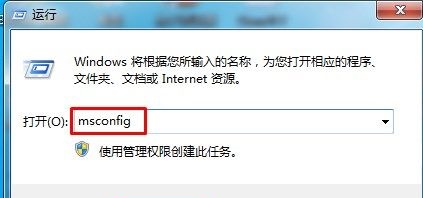
2、在引導選項卡中找到“高級選項”
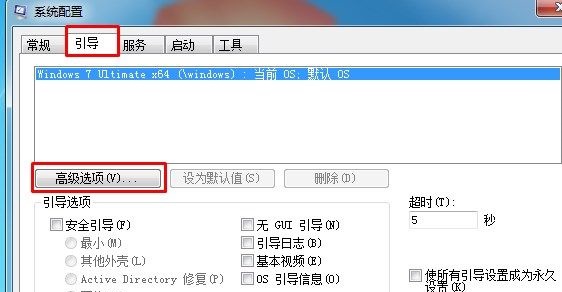
3、將處理器數改為“2”,勾選“最大內存”,系統會自動匹配最大內存數據。
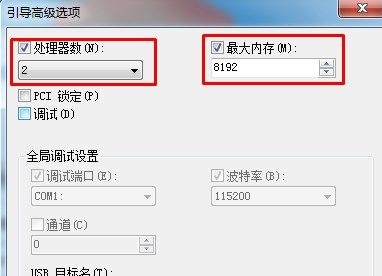
4、完成之后回到系統配置點擊“確定”即可。
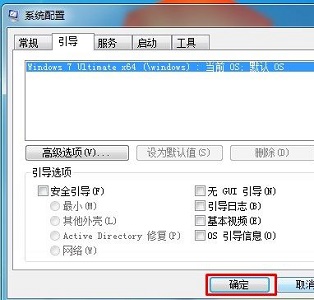
方法二:
1、和方法一樣,打開運行,輸入“regedit”回車確定。
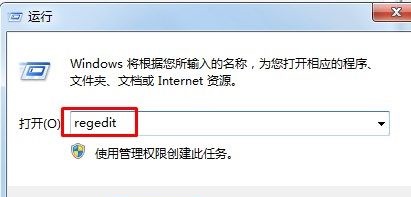
2、來到如下路徑“HKEY_LOCAL_MACHINE/SYSTEM/CurrentControlSet/Control”雙擊打開“WaitToKillServiceTimeOut”如圖所示。
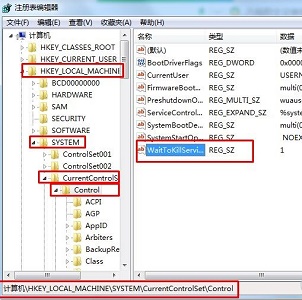
3、將它的數值更改為“1000”即可。
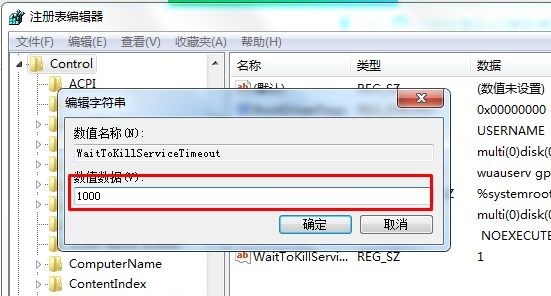
相關文章:win7實用的優化技巧 | win7物理內存優化教程
以上就是win7優化加速技巧介紹了,使用了上面的兩種方法,都可以優化加速我們的win7系統。想知道更多相關教程還可以收藏好吧啦網。
以上就是win7優化加速技巧介紹的全部內容,望能這篇win7優化加速技巧介紹可以幫助您解決問題,能夠解決大家的實際問題是好吧啦網一直努力的方向和目標。
上一條:win7系統優化教程下一條:win7實用的優化技巧詳細介紹
相關文章:
1. WMI服務是什么?Win7系統如何禁用WMI服務?2. 應用程序無法正常啟動0xc000007bwin7解決方法3. Win10無權訪問該文件夾被拒絕訪問該怎么辦4. 蘋果mac升級os x10.11.4后facetime失靈的詳細解決教程5. askservice.exe是什么進程?askservice.exe有沒有病毒?6. Win7系統打印機提示spoolsv.exe應用程序錯誤怎么解決?7. HUAWEI MateBook 13筆記本U盤如何安裝win10系統 安裝win10系統步驟一覽8. w7系統版本名稱與區別9. win10教育版是否可以升級win11介紹10. MacOS系統取消應用自動啟動的方法
排行榜

 網公網安備
網公網安備